Ouvrir les paramètres d’administration
Les administrateurs peuvent utiliser les paramètres pour affiner le comportement des applications, définir les valeurs par défaut, gérer les utilisateurs, activer des webinaires, vérifier des quotas, etc. Si vous utilisez également Dynamics 365 Sales, la plupart des paramètres que vous trouvez ici s’appliquent également à cette application. Certains d’entre eux sont toutefois propres à Sales ou Customer Insights - Journeys.
Si ce n’est déjà fait, connectez-vous à Dynamics 365 Customer Insights - Journeys en tant qu’utilisateur avec des privilèges administrateur. Utilisez ensuite le menu du sélecteur d’application pour ouvrir l’application Customer Insights - Journeys.
Développez la zone de travail au bas du navigateur latéral et sélectionnez Paramètres.
Le navigateur latéral est mis à jour pour afficher les pages disponibles dans la zone de travail Paramètres.
Utiliser les paramètres d’administration
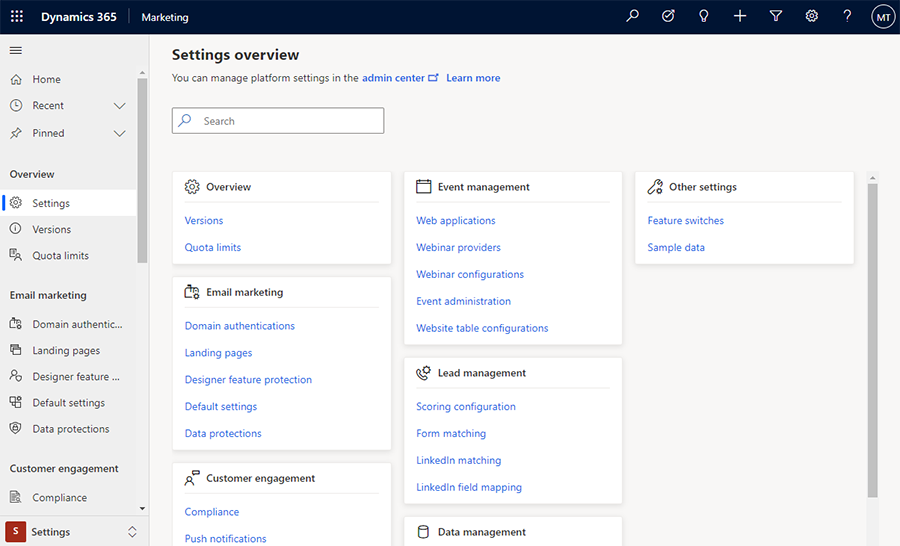
Utilisez le volet de navigation de gauche pour naviguer entre les pages de paramètres, qui sont organisées en sections. Sélectionnez une entrée sous un en-tête pour ouvrir la page des paramètres associée.
Consultez les sous-rubriques de cette section pour savoir comment utiliser chaque groupe de paramètres fourni sur la page Paramètres.